Πίνακας περιεχομένων
Αν θέλετε να δημιουργήσετε επαγγελματικές μακέτες για σκοπούς πωλήσεων, για να δημιουργήσετε μια μακέτα στο Canva, ξεκινάτε επιλέγοντας ένα προκατασκευασμένο σχέδιο μακέτας που θα βρείτε στην καρτέλα Στοιχεία και στη συνέχεια ανεβάζετε μια φωτογραφία του προϊόντος σας για να την τοποθετήσετε σε ένα πλαίσιο.
Δεν είστε οι μόνοι αν έχετε ασχοληθεί με τη σκέψη να δημιουργήσετε μια μικρή παράλληλη δραστηριότητα τα τελευταία χρόνια. Μπορεί να φαίνεται δύσκολο να ξεκινήσετε αυτό το ταξίδι, ειδικά όταν πρόκειται για την πλευρά του μάρκετινγκ.
Το όνομά μου είναι Kerry, και βρήκα μερικά κόλπα στο Canva που θα σας βοηθήσουν να διευκολύνετε αυτές τις προσπάθειες και είμαι ενθουσιασμένη που θα τα μοιραστώ μαζί σας!
Σε αυτή τη δημοσίευση, θα εξηγήσω τα βήματα για τη δημιουργία μακέτας στο Canva που μπορεί να χρησιμοποιηθεί για καταχωρήσεις προϊόντων και διαφημίσεις. Αυτή είναι μια λειτουργία που είναι τόσο χρήσιμη για τις μικρές επιχειρήσεις και για όσους δεν έχουν εκπαίδευση στη δημιουργία επαγγελματικών φωτογραφιών προϊόντων.
Είστε έτοιμοι να μάθετε πώς να δημιουργείτε φοβερές μακέτες για την επιχείρησή σας; Ίσως εμπνευστείτε να ξεκινήσετε μία όταν δείτε πόσο απλό είναι! Ας ξεκινήσουμε!
Βασικά συμπεράσματα
- Οι μακέτες χρησιμοποιούνται για την παρουσίαση προϊόντων σε καθαρή και επαγγελματική μορφή που μπορεί να χρησιμοποιηθεί για διαφημίσεις, καμπάνιες και καταχωρίσεις προϊόντων.
- Στην πλατφόρμα Canva υπάρχουν ήδη προκατασκευασμένα σχέδια μακέτας που μπορούν να χρησιμοποιηθούν ως φόντο για φωτογραφίες προϊόντων.
- Προσθέτοντας ένα πλαίσιο στην κορυφή της μακέτας, θα μπορείτε να ενσωματώσετε τη φωτογραφία του προϊόντος που έχετε ανεβάσει στο σχέδιο και να το κάνετε να φαίνεται καθαρό και επαγγελματικό.
Γιατί πρέπει να δημιουργήσω μακέτες
Ειδικά στον σημερινό κόσμο των online αγορών και των κόμβων για μικρές επιχειρήσεις, όπως το Pinterest, το Etsy και το Squarespace, οι μακέτες είναι ένα τεράστιο μέρος της απόκτησης προβολών για το προϊόν σας. Είναι αποδεδειγμένο ότι οι τακτοποιημένες και επαγγελματικής εμφάνισης μακέτες επιτρέπουν στις επιχειρήσεις να ευδοκιμήσουν και να έχουν περισσότερες προβολές!
Αν δεν ξέρετε τι είναι η μακέτα, μην ανησυχείτε! Οι μακέτες είναι βασικά ένα μοντέλο που δείχνει πώς θα έμοιαζε ένα προϊόν στην πραγματική ζωή.
Ένα παράδειγμα θα ήταν αν δημιουργήσετε ένα ψηφιακό έργο τέχνης (ίσως στο Canva!) που θέλετε να πουλήσετε, θα μπορούσατε να το τοποθετήσετε σε ένα πλαίσιο ή να το τοποθετήσετε πάνω σε έναν καμβά για να δείξετε πώς θα μπορούσε να φαίνεται σε έναν οικιακό χώρο.
Πώς να δημιουργήσετε μια μακέτα στο Canva
Ένας από τους κύριους σκοπούς για τη δημιουργία μιας μακέτας ενός προϊόντος είναι να το παρουσιάσετε στον κόσμο, οπότε το αρχικό στάδιο αυτής της διαδικασίας είναι πραγματικά σημαντικό. Είναι το σημείο όπου θα αποφασίσετε αν θέλετε να δημοσιεύσετε τη μακέτα σας σε μια συγκεκριμένη πλατφόρμα κοινωνικής δικτύωσης ή σε έναν ιστότοπο.
Αυτό θα καθορίσει το μέγεθος του καμβά σας και θα διευκολύνει πολύ την ανάρτηση αργότερα. Ακολουθήστε αυτά τα βήματα για να μάθετε πώς να δημιουργήσετε μια μακέτα στο Canva.
Βήμα 1: Στην αρχική σελίδα της πλατφόρμας Canva, πλοηγηθείτε στην επιλογή αναζήτησης και επιλέξτε τις επιθυμητές προκαθορισμένες επιλογές για το έργο σας. (Εδώ μπορείτε να επιλέξετε αναρτήσεις στο Instagram, αναρτήσεις στο Facebook, φυλλάδια και πολλά άλλα.)

Βήμα 2: Μόλις επιλέξετε το επιθυμητό μέγεθος, θα ανοίξει ένας νέος καμβάς με τις καθορισμένες διαστάσεις. Στον κενό καμβά, μεταβείτε στην αριστερή πλευρά της οθόνης, όπου θα βρείτε την εργαλειοθήκη. Κάντε κλικ στην καρτέλα Στοιχεία .
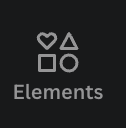
Βήμα 3: Στη γραμμή αναζήτησης της καρτέλας Στοιχεία, αναζητήστε μακέτες και επιλέξτε αυτή που ταιριάζει καλύτερα στις ανάγκες σας. Κάντε κλικ σε αυτήν για να τη χρησιμοποιήσετε ως εικόνα φόντου για το προϊόν σας. Μπορείτε να αλλάξετε το μέγεθός του κάνοντας κλικ και σύροντας τις λευκές γωνίες για να το κάνετε μεγαλύτερο ή μικρότερο.
Να θυμάστε ότι κάθε γραφικό ή στοιχείο με κορώνα που θα βρείτε στη βιβλιοθήκη του Canva είναι διαθέσιμο μόνο για αγορά ή μέσω συνδρομής στο Canva με πρόσβαση σε premium λειτουργίες.

Η μακέτα θα έχει έναν κενό, λευκό χώρο, όπου θα πρέπει να τοποθετήσετε το προϊόν σας!
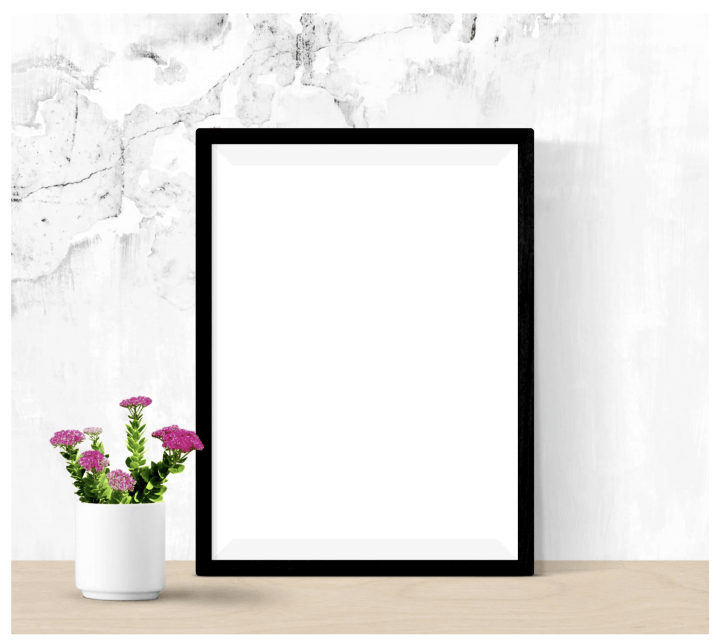
Βήμα 4: Στην ίδια καρτέλα Στοιχεία, αναζητήστε τα πλαίσια. Η προσθήκη ενός πλαισίου θα σας επιτρέψει να ανεβάσετε μια φωτογραφία του προϊόντος σας για να ενσωματωθεί πιο εύκολα στο σχέδιο, επειδή θα κουμπώσει στο σχήμα χωρίς επικάλυψη. Κάντε κλικ στο πλαίσιο που θέλετε να χρησιμοποιήσετε και, στη συνέχεια, σύρετέ το πάνω στον καμβά.

Μπορείτε επίσης να επιλέξετε ένα πλαίσιο με βάση το σχήμα που χρειάζεστε για να ταιριάζει με το σχέδιο της μακέτας σας! Μπορεί να χρειαστεί λίγος χρόνος για να παίξετε και να ταιριάξετε το πλαίσιο με την μακέτα σας, αλλά όσο περισσότερο δουλεύετε εκτελώντας αυτή την ενέργεια, τόσο πιο γρήγορα θα τα καταφέρετε!

Βήμα 5: Αφού δουλέψετε με το πλαίσιο και αλλάξετε το μέγεθός του στη μακέτα, μεταβείτε στην καρτέλα Uploads και ανεβάστε μια φωτογραφία του προϊόντος που έχετε ήδη στη συσκευή σας. (Τα διαφανή φόντα είναι καλύτερα όταν δημιουργείτε μακέτες, επειδή είναι ευκολότερο να δουλέψετε με αυτά.)
Βήμα 6: Σύρετε και αφήστε τη φωτογραφία του προϊόντος σας στο πλαίσιο και θα προσαρμοστεί στο μέγεθος και το σχήμα του πλαισίου. Μπορείτε να το προσαρμόσετε όπως θέλετε, αλλά τώρα έχετε τη μακέτα σας!

Μην ξεχάσετε να κατεβάσετε το έργο σας κάνοντας κλικ στο Μοιραστείτε το και επιλέγοντας τη μορφή αρχείου που είναι καλύτερη για τις ανάγκες σας, ώστε να αποθηκευτεί για μελλοντική χρήση για να το ανεβάσετε σε ιστότοπους όπως το Etsy, το Squarespace ή τα μέσα κοινωνικής δικτύωσης.
Τελικές σκέψεις
Στο παρελθόν, ήταν δύσκολο για τις μικρές επιχειρήσεις να δημιουργήσουν επαγγελματικής εμφάνισης μακέτες χωρίς επαγγελματικό λογισμικό. Αυτή η λειτουργία στο Canva επιτρέπει σε πολύ περισσότερους επιχειρηματίες να επιτύχουν αυτούς τους στόχους, δημιουργώντας υλικό προϊόντων που θα αναβαθμίσουν και θα υποστηρίξουν τις επιχειρήσεις τους!
Έχετε δοκιμάσει να δημιουργήσετε μια μακέτα στο Canva στο παρελθόν; Αν το έχετε κάνει ή σκοπεύετε να το κάνετε, θα θέλαμε πολύ να ακούσουμε την εμπειρία σας. Μοιραστείτε τις σκέψεις και τις ιδέες σας στην ενότητα σχολίων παρακάτω!

